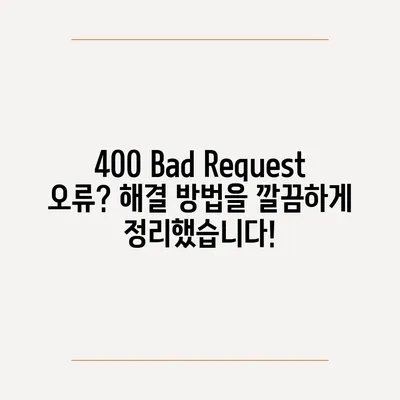400 Bad Request 오류 해결 방법 깔끔정리
400 Bad Request 오류 해결 방법을 상세히 설명하며, 오류 원인과 해결 과정을 깔끔하게 정리해 드립니다.
1. 시작하며
온라인에서 정보를 검색하다 보면, 400 Bad Request 오류에 직면하게 되는 경우가 빈번합니다. 이 오류는 보통 사용자가 웹사이트에 요청한 정보가 잘못되었을 때 발생하며, 대개는 데이터 입력의 문제, 잘못된 URL, 혹은 브라우저의 설정에 의해 유발됩니다. 컴퓨터를 잘 다루지 않는 많은 사용자들은 이 오류가 복잡한 컴퓨터 문제라고 오해할 수 있습니다. 하지만, 큰 문제가 아니라는 사실을 알고 계신가요? 사실, 이 오류는 주로 웹 브라우저의 쿠키 및 캐시 데이터가 과도하게 누적된 결과로 발생합니다.
이 오류가 발생하게 되면 특정 웹사이트에 접속할 수 없게 되므로 불편함을 겪는 사용자가 많습니다. 때로는 이런 오류로 인해 더 많은 사이트에 접근이 불가능해지기도 합니다. 여기서 중요한 점은 400 Bad Request 오류가 발생했을 때의 치명적이지 않은 원인, 즉 웹 브라우저의 저장 데이터 문제를 이해하는 것입니다. 실질적으로는 이러한 데이터를 삭제함으로써 문제가 해결될 수 있습니다. 따라서, 본격적인 해결 방법 들어가기 전에 오류의 기초적인 원인과 배경을 이해하는 것이 중요합니다.
이제 본문에서는 구체적으로 400 Bad Request 오류의 해결 방법에 대해 알아보도록 하겠습니다. 특히 크롬 웹 브라우저를 기준으로 설명하겠습니다. 다른 브라우저들도 유사한 방법을 사용할 수 있으며, 여러분이 선택한 어떤 브라우저에서도 어렵지 않게 따라 할 수 있을 것입니다.
| 웹 브라우저 | 해결 방법 |
|---|---|
| 크롬 | 쿠키 및 캐시 삭제 |
| 엣지 | 쿠키 및 캐시 삭제 |
| 사파리 | 쿠키 및 캐시 삭제 |
| 모질라 | 쿠키 및 캐시 삭제 |
이 표는 각기 다른 웹 브라우저에서 400 Bad Request 오류를 해결하기 위한 간단한 접근 방법입니다. 각 브라우저의 데이터 삭제 과정은 유사하지만, 단계를 정확히 파악하는 것이 중요합니다. 자, 이제 본격적으로 해결 방법에 대해 다루어 보겠습니다.
💡 카카오톡 오류를 쉽게 해결하는 방법을 알아보세요. 💡
2. 400 Bad Request 오류 해결 방법
2.1. 캐시와 쿠키란?
캐시와 쿠키는 웹 브라우징 시 브라우저가 저장하는 데이터입니다. 캐시는 웹 페이지를 빠르게 로드하기 위해 저장되는 데이터이며, 쿠키는 사용자의 로그인 정보와 같은 정보를 저장하여 다음 검색 시 쉽게 접근할 수 있도록 하는 작은 데이터 파일입니다. 그러나 때때로 이 데이터가 너무 많이 쌓이면 브라우저의 성능이 저하되거나 오류가 발생할 수 있습니다.
특히 400 Bad Request 오류는 대개 누적된 데이터의 크기 및 상태에 의해 나타납니다. 사용자들이 웹 사이트에 접속할 때, 이러한 데이터들이 적절하게 관리되지 않으면 사이트와의 통신에 문제를 생기게 됩니다.
2.2. 크롬 웹 브라우저에서 쿠키와 캐시 삭제하기
400 Bad Request 오류의 일반적인 해결 방법 중 하나는 웹 브라우저의 쿠키 및 캐시 데이터를 삭제하는 것입니다. 크롬 웹 브라우저를 예로 들어, 아래의 단계들을 따라 해 보세요.
- 설정 열기: 크롬 브라우저의 우측 상단에 위치한 점 세 개 아이콘을 클릭하여 설정 메뉴로 이동합니다.
- 개인 정보 보호 및 보안 선택: 좌측 메뉴에서 개인 정보 보호 및 보안을 선택한 후 인터넷 사용 기록 삭제를 클릭합니다.
- 삭제할 항목 선택: 전체 기간을 선택하고, 모든 항목에 체크한 후 인터넷 사용 기록 삭제 버튼을 클릭합니다.
이 과정을 통해 누적된 쿠키와 캐시가 삭제되며, 이후 문제없이 웹사이트에 접속할 수 있습니다. 그러나, 파이팅 정신으로 이 과정을 끝내셨다면, 아마 저장된 로그인 정보도 리셋될 것이니 다시 입력해야 하는 번거로움이 있을 수 있습니다.
크롬 쿠키 삭제 방법 src=https://example.com/image.JPG title=크롬 브라우저 쿠키 삭제 방법 />
2.3. 다른 웹 브라우저에서의 삭제 방법
엣지와 같은 다른 브라우저에서도 유사한 방식으로 데이터를 삭제하면 문제를 해결할 수 있습니다. 엣지 브라우저의 경우, 설정 > 쿠키 및 사이트 데이터 관리 순서로 들어가, 모든 쿠키 및 사이트 데이터 보기를 선택한 후 모두 제거를 클릭하면 됩니다. 사파리와 모질라 브라우저도 유사한 방법을 가지고 있으니, 자신이 사용하는 브라우저에 맞춰 조치하시길 바랍니다.
| 웹 브라우저 | 쿠키 삭제 경로 |
|---|---|
| 크롬 | 설정 > 개인 정보 보호 및 보안 |
| 엣지 | 설정 > 쿠키 및 사이트 권한 |
| 사파리 | 설정 > 개인정보 보호 |
| 모질라 | 설정 > 개인정보 및 보안 |
위의 표는 각 브라우저에 따라 상대적으로 쿠키 삭제 방법을 비교한 것입니다. 이 표를 참조하여 적절한 조치를 취하시기를 권장합니다.
💡 아이폰 메시지 설정 오류를 해결하는 방법을 알아보세요! 💡
3. 마치며
400 Bad Request 오류는 많은 사용자에게 번거로운 경험이지만, 이러한 문제는 큰 걱정 없이 해결할 수 있는 길이 있습니다. 주기적으로 브라우저의 누적 데이터를 정리하는 습관을 가지면 불필요한 오류 발생을 예방할 수 있습니다. 많은 사람들이 이런 오류를 겪으면서도 그 원인을 이해하지 못하기 때문에, 본 글이 여러분에게 유익한 정보가 되기를 바랍니다.
오류는 어느 누구에게나 발생할 수 있는 일이니 당황하지 마시고, 제시한 대로 차근차근 해결해 보세요. 그리고 또 한 가지, 중요한 정보를 잃지 않기 위해 주기적으로 데이터를 백업하는 것도 고려해보시면 좋겠습니다.
앞서 설명한 처방법 외에도 다양한 동일 오류 처리 방안이 있으니, 특히 웹 개발자나 시스템 관리자라면 추가적인 분석과 수정 방법을 고려해야 합니다. 여러분의 웹 브라우징이 한층 더 매끄럽고 편리하길 바랍니다.
💡 아이폰 메시지 설정 문제를 간단히 해결해 보세요! 💡
자주 묻는 질문과 답변
💡 디스코드 설치 문제를 간단히 해결하는 방법을 알아보세요! 💡
- 400 Bad Request 오류란 무엇인가요?
-
400 Bad Request 오류는 사용자가 요청한 정보가 잘못되었을 때 발생하는 오류입니다. 주로 잘못된 URL이나 브라우저의 데이터 누적이 원인입니다.
-
이 오류를 해결하는 가장 쉬운 방법은 무엇인가요?
-
브라우저의 쿠키와 캐시 데이터를 삭제하는 것입니다. 이를 통해 오류를 쉽게 해결할 수 있습니다.
-
데이터를 삭제하면 어떤 영향을 미치나요?
-
삭제 후 브라우저에 저장된 로그인 정보 등 설정이 초기화되어 다시 입력해야 하는 번거로움이 있을 수 있습니다. 하지만, 파일이 정리되고 오류가 해결되니 이용에 있어서는 긍정적인 효과가 큽니다.
-
부담없이 해결할 수 있는 방법이 있을까요?
-
주기적으로 브라우저의 데이터를 정리하는 습관을 들이는 것이 좋습니다. 이렇게 하면 오류 발생의 확률을 크게 줄일 수 있습니다.
-
웹 브라우저를 변경하면 해결이 될까요?
- 브라우저를 변경해도 쿠키와 캐시 데이터가 영향을 미칠 수 있기 때문에, 데이터 정리가 항상 가장 효과적인 방법입니다.
400 Bad Request 오류? 해결 방법을 깔끔하게 정리했습니다!
400 Bad Request 오류? 해결 방법을 깔끔하게 정리했습니다!
400 Bad Request 오류? 해결 방법을 깔끔하게 정리했습니다!